Ha a régi telefonján sok adat van, nehéz lehet az újra váltás, mivel órákat vesz igénybe az adatok átvitele a régebbi telefonról az új telefonra. A Google Play Áruházban számos harmadik féltől származó alkalmazás található az adatok egyszerű és gyors átviteléhez, de a legtöbbjük kompatibilitási problémákkal küzd, így egyáltalán nem működtek. Az adatok egyik telefonról a másikra való áthelyezésére a legszélesebb körben használt alkalmazás a Smart Switch.
Adatátvitel a Smart switch használatával
Az adatok átvitele egyik mobiltelefonról a másikra egyszerű, és ehhez néhány lépésre volt szükség. Kövesse néhány lépést az adatok átviteléhez a Smart switch alkalmazással.
1. lépés: Töltse le és telepítse a Smart Switchet mindkét mobiltelefonra, az új és a régebbi mobiltelefonra. Nyissa ki az intelligens kapcsolót mindkét mobiltelefonon.
Válassza ki Adatok küldése a régebbi mobiltelefon Smart switch alkalmazásában, és válassza az Adatok fogadása lehetőséget, miután megnyitotta a Smart switch alkalmazást az új telefonon.
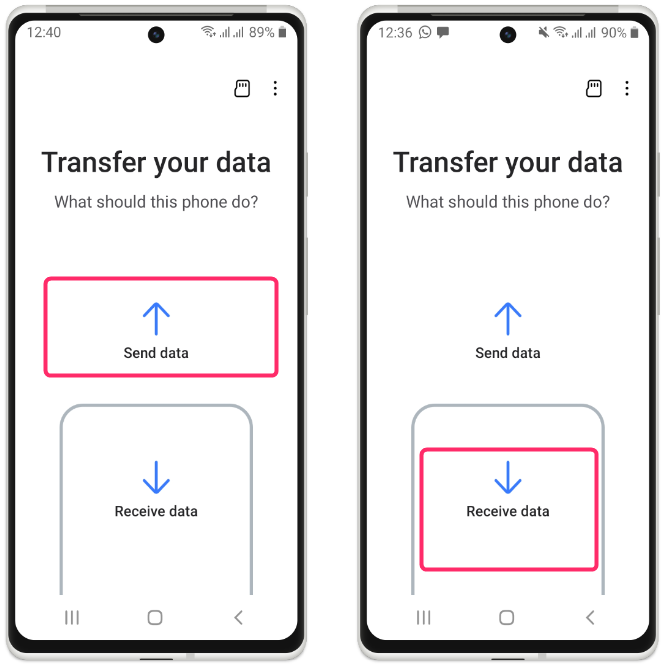
2. lépés: Válassza ki régebbi eszköze típusát (Galaxy/Android vagy iPhone/iPad) az új telefon Smart switch alkalmazásában. Hasonló módon válassza ki az új eszköz típusát, ' Galaxy/Android” vagy „iPhone/iPad ”, a Smart switch alkalmazás használatával a régebbi telefonon. Válassza ki a kábelen vagy vezeték nélküli adatátvitelhez használni kívánt módszert:
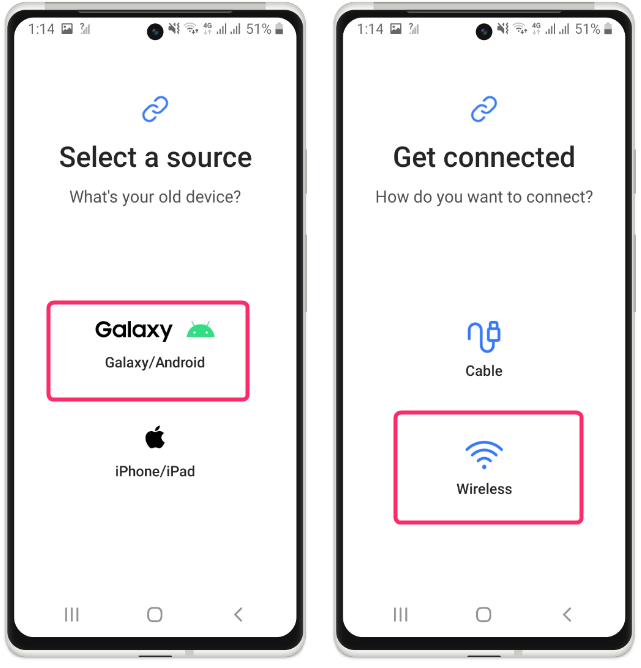
3. lépés: Érintse meg Lehetővé teszi a régebbi telefonban a csatlakozáshoz. Ugyanez fog megjelenni az új telefonján, ha egy régebbi telefonon használja a Smart switch alkalmazást.

4. lépés: Három lehetőség van az adatok átvitelére, és válassza az „Everything” lehetőséget, ha az összes adatot a régi telefonról szeretné átvinni. Ha konkrét adatokat szeretne átvinni a régebbi telefonról, érintse meg a lehetőséget a „ Egyedi ”. Miután kiválasztotta a konkrét adatátviteli lehetőséget, érintse meg a „ Következő ”.
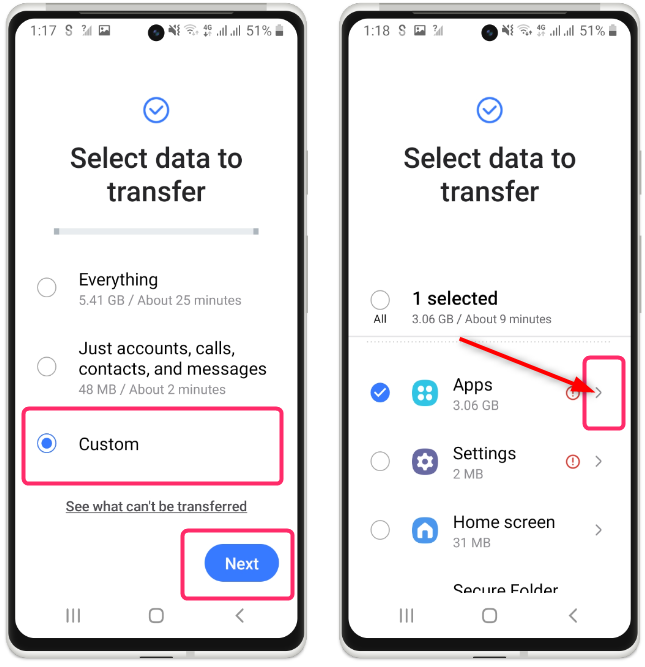
5. lépés: Érintse meg a típusú adat át szeretné vinni, majd érintse meg a kiválasztott adattípus előtti nyilat. Érintse meg Kész az űrlapspecifikus adatok kiválasztása után, majd érintse meg a gombot Átruházás .
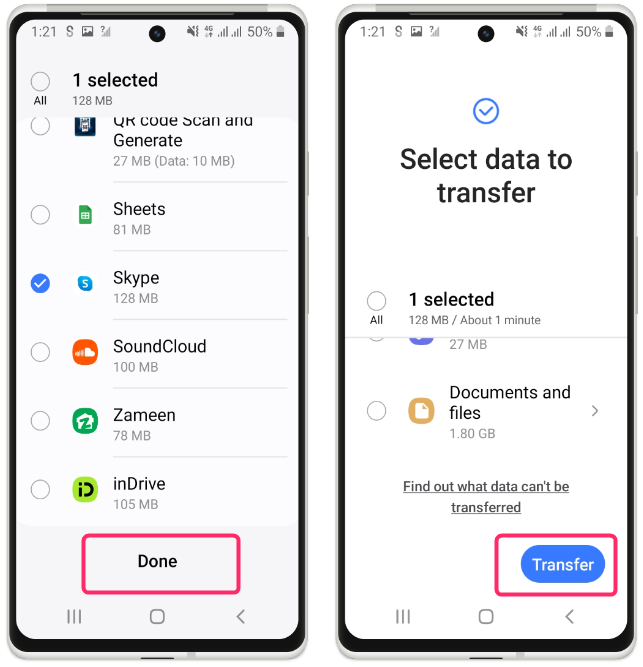
6. lépés: Érintse meg Következő ban ben Adatátvitel eredményeket, majd érintse meg a gombot Kész ha minden készen van:
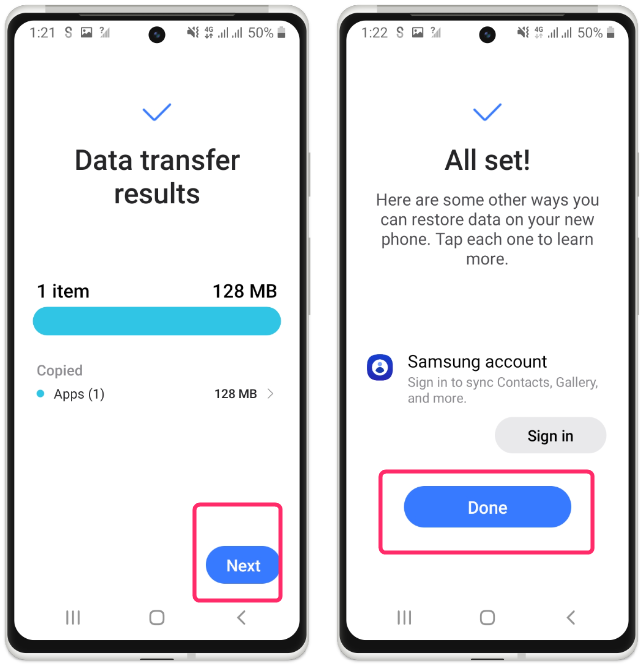
Következtetés
Az új telefonra váltás nem egyszerű, ha sok adat van a régebbi telefonon. A fontos időből órákat vesz igénybe az adatok átvitele a régebbi telefonról az új telefonra. Az adatok egyik telefonról a másikra való áthelyezésére a legszélesebb körben használt alkalmazás a Smart Switch.